Xem video trên YouTube thông thường khá tệ, nào là quảng cáo, không cho tải video, bình luận và video đề xuất làm phân tâm,… Chính vì vậy mà người dùng thường cài đặt thêm tiện ích mở rộng để hỗ trợ dịch vụ video này.
Xem thêm:
- Cách ẩn video YouTube Shorts trên máy tính
- Cách mở YouTube trong cửa sổ nổi trên Safari
- YTABConfig giúp mod YouTube cho người dùng jailbreak
Auto HD & Additions for YouTube là một tiện ích mở rộng Chrome miễn phí, có thể:
– Tự điều chỉnh chất lượng phát video thành HD, 4K, 8K.
– Cho phép chụp hình hay quay và tạo thành ảnh động GIF.
– Điều chỉnh màu sắc video.
– Tăng cường âm thanh bằng công cụ equalizer.
– Phát video trong cửa sổ nổi.
Nếu bạn muốn sử dụng tiện ích mở rộng này thì vào đây hay theo liên kết bên dưới > bấm Add to Chrome > Add extension để cài đặt Auto HD & Additions for YouTube trước đã.
Sau đó, bạn nhớ tìm và ghim Auto HD & Additions for YouTube trong Extensions ra bên ngoài thanh công cụ trình duyệt.
Bây giờ, bạn mở video bất kỳ trên YouTube sẽ thấy các biểu tượng mới trên thanh điều khiển của khung phát.
– Floating player: Bạn bấm vào biểu tượng này để mở video trong cửa sổ nổi.
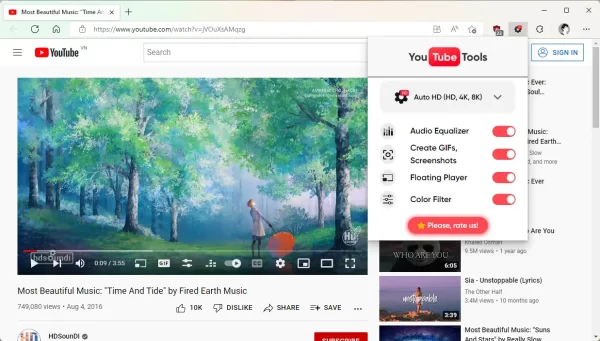 Tính năng này, YouTube đã có và dự thừa nên bạn có thể ẩn nó đi để thao tác trên không gian của thanh điều khiển thoải mái. Bạn bấm biểu tượng Auto HD & Additions for YouTube trên thanh công cụ trình duyệt > bấm vào Floating Player để tắt (chấm tròn nằm bên trái).
Tính năng này, YouTube đã có và dự thừa nên bạn có thể ẩn nó đi để thao tác trên không gian của thanh điều khiển thoải mái. Bạn bấm biểu tượng Auto HD & Additions for YouTube trên thanh công cụ trình duyệt > bấm vào Floating Player để tắt (chấm tròn nằm bên trái).
Tương tự, bạn có thể tắt các tính năng khác của tiện ích như Color Filter nếu muốn vô hiệu điều chỉnh màu sắc video,…
– Capture: Khi bấm vào bạn sẽ thấy.
+ Take screenshot: Bạn bấm nút Take để chụp ảnh màn hình video. Sau đó, bạn đặt tên và chọn nơi lưu trước khi bấm Save. Hình ảnh lưu có định dạng PNG.
+ Record GIF: Bạn bấm nút Start để quay video, bấm Stop để dừng.
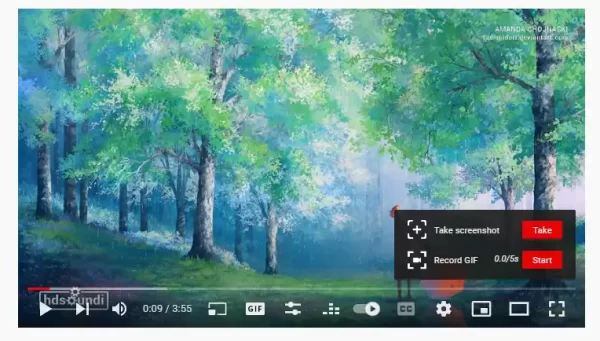 Sau đó, video sẽ lưu thành ảnh động GIF.
Sau đó, video sẽ lưu thành ảnh động GIF.
– Video: Bạn bấm vào để đều chỉnh màu sắc của video.
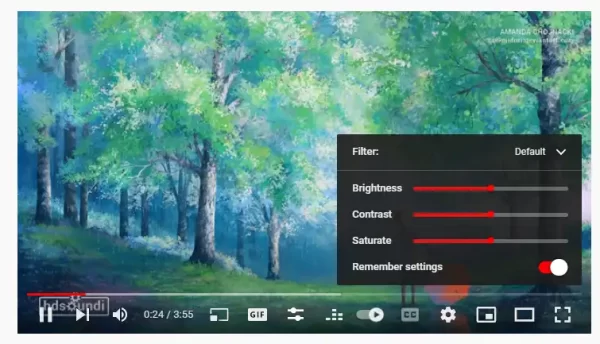 – Audio: Bạn bấm vào để sử dụng bộ công cụ tăng cường âm thanh equalizer.
– Audio: Bạn bấm vào để sử dụng bộ công cụ tăng cường âm thanh equalizer.
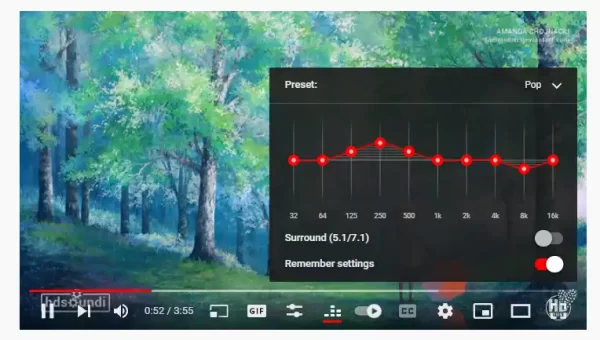 Như đã trình bày, tiện ích tự động điều chỉnh chất lượng video thành HD, 4K, 8K tùy theo chất lượng đường truyền internet. Nhưng nếu bạn muốn video được phát ở mức chất lượng cố định thì mở giao diện Auto HD & Additions for YouTube trên thanh công cụ trình duyệt > bấm vào Auto HD để chọn.
Như đã trình bày, tiện ích tự động điều chỉnh chất lượng video thành HD, 4K, 8K tùy theo chất lượng đường truyền internet. Nhưng nếu bạn muốn video được phát ở mức chất lượng cố định thì mở giao diện Auto HD & Additions for YouTube trên thanh công cụ trình duyệt > bấm vào Auto HD để chọn.

